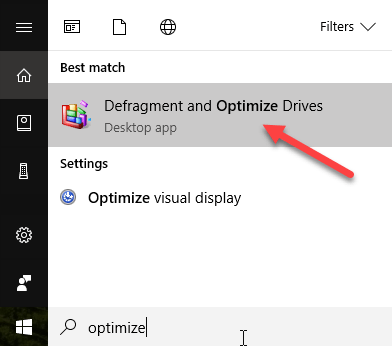في نظامي التشغيل Windows 8 و Windows 10 ، تغير اسم بعض الميزات من Windows 7. على سبيل المثال ، تسمى الآن Windows Anytime Upgrade بـ Add Features to Windows 8/10. تم الآن تغيير أداة إلغاء تجزئة القرص إلى تحسين محركات الأقراص. لست متأكداً من سبب ضرورة تغيير الاسم ، ولكن إذا كنت تبحث عن شيء ما في Windows 8/10 ولم تتمكن من العثور عليه ، فمن المحتمل أنه بسبب تغيير الاسم.
في Windows 8 ، يمكنك فتح شريط Charms والبحث عن Optimize Drives. لحسن الحظ ، لا يزال بإمكانك البحث عن أداة إلغاء تجزئة القرص وسوف يتم تحميل الميزة الصحيحة.
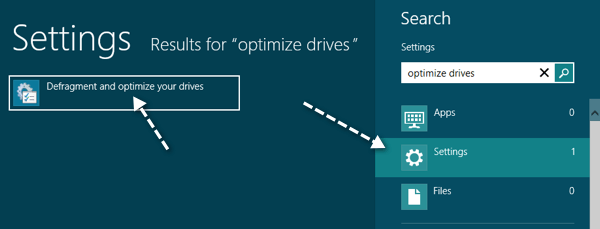
في نظام التشغيل Windows 10 ، إذا قمت بالنقر فوق ابدأ ثم اكتب في إلغاء تجزئةأو التحسين، سيظهر رابط إلغاء تجزئة وتحسين المحركات.
يمكنك أيضًا الوصول إلى ميزة Optimize Drives بالانتقال إلى My Computer وتحديد محرك أقراص والنقر فوق علامة التبويب Manageثم النقر فوق Optimizebutton.
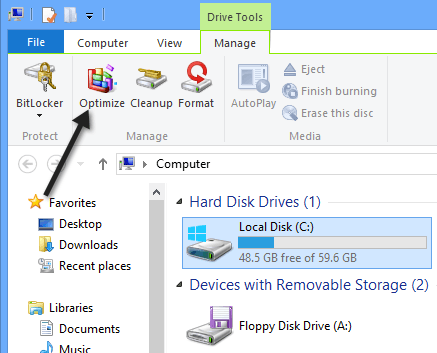
سيظهر هذا مربع الحوار Optimize Drives حيث سترى قائمة من محركات الأقراص وحالتها الحالية (٪ مجزأة).
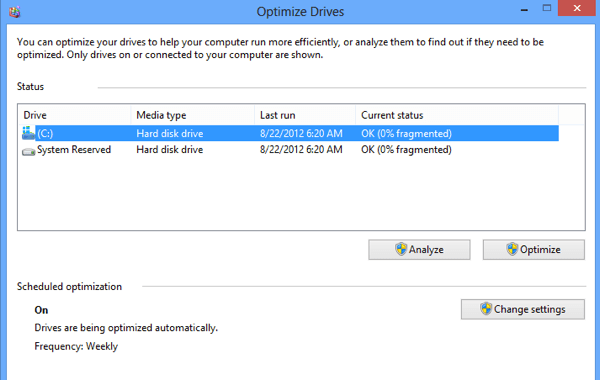
في Windows 8/10 ، تتم جدولة محركات الأقراص تلقائيًا للتحسين على أساس أسبوعي. يمكنك تحسين محرك أقراص في Windows 8/10 أو إلغاء تجزئته يدويًا عن طريق تحديده ثم النقر فوق الزر التحسين.
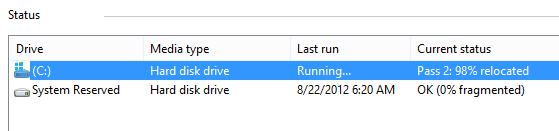
سيؤدي هذا إلى بدء عملية إلغاء التجزئة يدويًا وستلاحظ أن Windows 8/10 يقوم بتمرير اثنين لإعادة نقل البيانات المجزأة على القرص الصلب. يمكنك أيضًا النقر فوق الزر تحليللتحديث القيمة الممزقة بسرعة.
من الجدير بالذكر أن Windows يمكنه معرفة ما إذا كان محرك الأقراص هو محرك أقراص ثابت عاديًا أم قرص صلب SSD أم لا وسيقوم بإلغاء التجزئة بشكل مناسب. كما كتبته من قبل ، أنت لا يجب إلغاء تجزئة SSD لأنها يمكن أن تقلل من عمر الجهاز.
إذا كنت ترغب في تغيير جدول التحسين التلقائي ، انقر فوق تغيير الإعدادات.
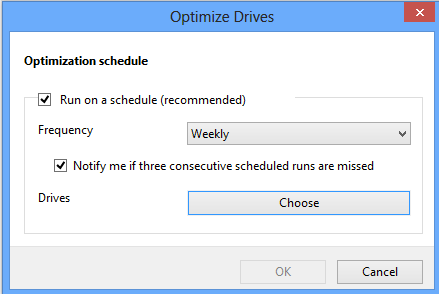
يمكنك إما إزالة الجدول الزمني بحيث يتم إيقاف تشغيل إلغاء التجزئة التلقائي أو يمكنك تغييره من أسبوعيًا إلى يوميًا أو شهريا. يمكنك أيضًا اختيار كل محركات الأقراص أو محرك أقراص معين لتغيير الجدول الزمني له. وأخيرًا ، إذا نقرت على الزر اختيار، فيمكنك تغيير ما إذا كنت تريد أن تتم جدولة محركات الأقراص الجديدة تلقائيًا أم لا أيضًا.
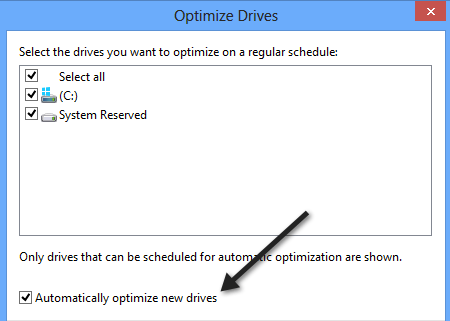
هذا عن كل ما يوجد في الأقراص المضغوطة في Windows 8 و Windows 10. بالنسبة لمعظم الأشخاص ، يجب أن يعمل الجدول التلقائي بشكل جيد ، ولكن إذا كان لديك أداة خارجية أو ببساطة لا تجد أداة تجزئة مفيدة ، يمكن دائما إيقاف تشغيله في الإعدادات. استمتع!